- How to Download Third Party apps to your Samsung Smart TV
- Enabling the installation from Unknown Sources
- Enabling the Developer Mode
- Downloading Third-party Apps using Command Prompt
- Downloading Third-party apps using External Storage Devices
- Bonus: Configuring ADB on Windows
- Бесплатные приложения и виджеты для Смарт ТВ Самсунг
- ТОП-10 лучших бесплатных приложений для установки на Smart TV Samsung
- YouTube
- Приложения для социальных сетей
- Skype
- Fork Player
- Браузеры
- Ivi.ru
- Webcam World
- Solitaire
- Spotify
- X-Plore
- TuneIn
- Как установить
How to Download Third Party apps to your Samsung Smart TV
When someone hears of third-party apps, he or she might think of them as an illegal type of application. On the contrary, this is not the case since using the third-party app is not illegal. Third-party apps are software applications that are made by developers other than the manufacturer of the device or its operating system.

Now, do you want to download third-party apps on your Smart Samsung TV but don’t know how to go about it? Well, take a journey through this page and get your question answered in the simplest ways. As much as you have known how to download apps from the Play Store in your Samsung TV, it will be advantageous for you to know and understand how to get third-party apps as well.
Most noteworthy, to achieve a successful download of the third-party apps in your Smart Samsung TV, you will require to have a computer and a storage device like Flash Drive, SD card or Pen Drive among others. Moreover, you need to ensure that you connect your computer and the TV to the same wireless network.
Now as you are heading to download the third-party apps, you first need to allow the installation from unknown sources by turning on the Unknown Sources feature on your Samsung Smart TV. To achieve this, you will need to follow the steps outlined below:
Note for TIZEN Users: Tizen has SDB which it uses for communication with connected devices. Therefore, if you are on Tizen, use this tool instead of the one mentioned in the article.
Enabling the installation from Unknown Sources
- Turn on your Samsung Smart TV.
- On the home screen, navigate to the Settings menu.
- Select the Personal tab and look for the option for Security.
- Now, you will be able to see the setting for Unknown Sources. Toggle the switch next to it to enable it.
- Once this is enabled, you will now be free to download apps from other sources apart from the Play Store.
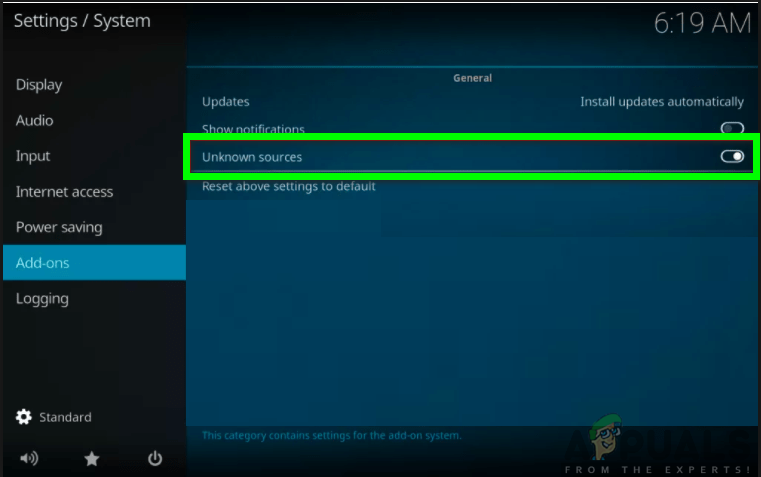
Enabling the Developer Mode
Secondly, you will need to enable the Developer Mode on your Samsung Smart TV. Turning on the developer mode will allow you to have access to all kinds of useful tools and tweaks in your Smart TV. Downloading third-party apps is one of the functionalities you can achieve with the developer mode. Therefore, be sure to follow the steps given below to enable it:
- Turn your Samsung Smart TV on.
- Navigate on settings and select the Smart Hub option.
- Select the Apps section.
- You will be prompted to enter pin after clicking on the apps panel. With your remote, enter 12345 as the pin. This is the default code for all Samsung Smart TVs.
- Now a window with Developer mode configuration will appear. Toggle the Developer Mode to ON.
- Next, enter the IP address of the computer that you want to connect to the TV and click on OK. (You can find the IP address of your computer from Microsoft support)
- You can then reboot your TV and be good to go.
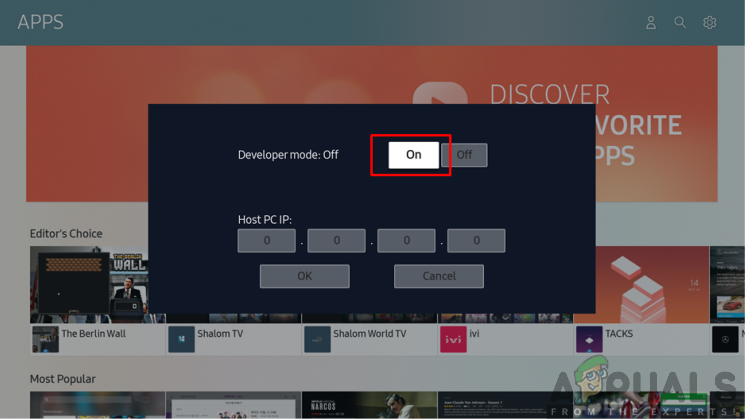
Now that the requirements are in place, you can go ahead and download the third-party apps on your Smart TV. There are external and internal ways in which you can download the apps. This involves the use of a command prompt in your computer or uses external storage devices.
Downloading Third-party Apps using Command Prompt
This is one of the easiest ways to download third-party apps into your Samsung Smart TV. With the help of your computer, you will use the command prompt to enter a few commands and have the app installed on your TV. However, to achieve this, you will need to find out the IP address of your TV. Be sure to follow the procedure below to get the IP address:
- Turn on your TV and navigate to Settings.
- Select the network option.
- Click on Information and you will see the IP Address section.
- Jot down the IP Address of your TV. It should be resembling this, 168.2.201
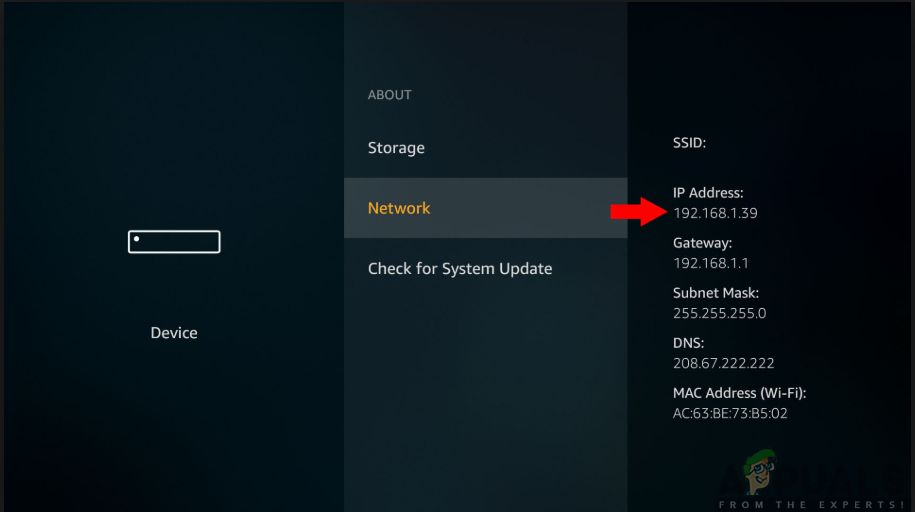
Now that you have the IP Address of your TV, you can now proceed with the download process by following the given steps below:
- Open your computer and run the Command Prompt.
- In the Command Prompt, enter the command adb connect 192.168.2.201(your TV’s IP). This will show you that you are connected to 192.168.2.201:5555
- Run the command install D\install.apk(this is the file location of your app).
- Be patient for a while as the download is under process. It should appear as a success in prompt.
- Disconnect your TV from the computer by entering the command adb disconnect 192.168.2.201 (the IP Address of your TV)
- Now you will have successfully downloaded the third-party app into your Samsung Smart TV. You can now navigate on the smart hub and then apps in your TV and that way you will find the application that you have downloaded.
Downloading Third-party apps using External Storage Devices
This involves the process of sideloading apps from a trusted source available on the internet. This is done using the web browser of your computer where the app will be downloaded into your computer. Now by use of storage devices like a flash drive, you can copy the file from your computer and transfer it to your Samsung Smart TV. Hence, to achieve this process you will have to follow the given steps below:
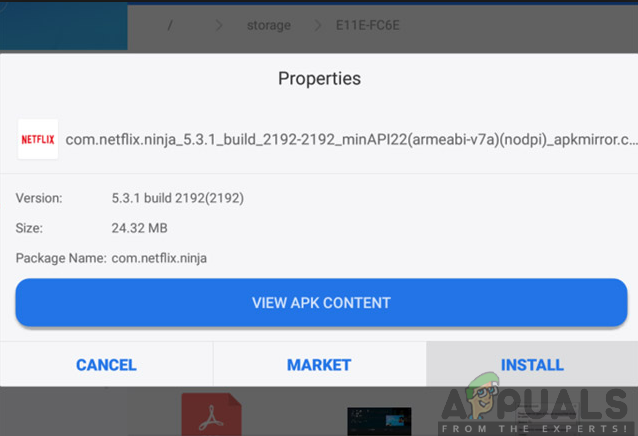
- Go to the web browser in your computer or Laptop.
- From the trusted sources, find the .apk file for the app that you want to install into your Samsung Smart TV and then download it.
- Insert the Flash Drive into your laptop or computer and copy the file into it.
- After copying the file, remove the flash drive from the computer and plug it into the TV.
- Open the flash drive and after finding the .apk file, select it and click on Install.
- Once the installation process is complete, you can now open and enjoy the app that you have just installed on your Samsung Smart TV.
Bonus: Configuring ADB on Windows
If you are having problems configuring ADB on Windows, follow the listed instructions below. Make sure that you are logged in as an administrator.
- Download the ADB Installation for Windows from here.
- Unzip the contents to an accessible location (preferred in Desktop or in a Drive).
- Next, open the command prompt (Windows + S, type cmd, right-click on it and select Run as administrator).
- Now you have to cd to the location where you extracted the zipped file. Use dir command to see which folders are listed in your current location in the command prompt.
Navigating to the directory of extracted file
- Now, when you type adb as a command run it, it will be accessible.
Accessing ADB tools
Источник
Бесплатные приложения и виджеты для Смарт ТВ Самсунг
При использовании Смарт ТВ Самсунг владелец получает не только возможность пользоваться телевизором, но и полноценный компьютер, который работает под управлением операционной системы Tizen OS.
Фактически на нём можно решать те же задачи, что на большинстве компьютеров и телевизоров, однако это значительно менее удобно из-за недостаточно удобного интерфейса пользователя. Поскольку основным назначением устройства является просмотр видео, то нужно учитывать, что для этого было создано много полезных приложений и виджетов.
Когда говорят о бесплатности, нужно учитывать следующее. Некоторые приложения вообще не требуют оплаты. Другие являются бесплатными только частично. Некоторая часть функциональности доступна без оплаты, но для приобретения расширенных возможностей необходимо доплатить определённую сумму.
При помощи установки новых бесплатных или условно бесплатных виджетов и программ пользователь может существенно увеличить функциональность Смарт ТВ.
Это относится и к получаемому контенту и к увеличению функциональных возможностей. Например, многие видео сервисы выпускают специальные приложения для того, чтобы привлечь к себе больше посетителей. Некоторые программы позволяют на Смарт ТВ с комфортом пользоваться функциями обычного компьютера. В качестве примера можно привести файловые менеджеры.
Официальный магазин приложений:

ТОП-10 лучших бесплатных приложений для установки на Smart TV Samsung
Пользователям Smart TV доступны различные категории приложений, которые помогут увеличить функциональность телевизора, снабжённого этой приставкой. Существует возможность устанавливать приложения как из официального магазина, так и те, которые являются неофициальными.
При скачивании можно выбрать понравившуюся категорию и искать приложения внутри её
YouTube
Самыми популярными являются программы, которые предназначены для более комфортного доступа к видео сервисам. Одним из них является приложение Youtube. Его использование позволяет проводить просмотр видеоролика в максимальном качестве, позволяя максимально эффективно применить возможности телевизионного приёмника.
Это приложение входит в начальную поставку. Поскольку оно предустановлено, пользователь может немедленно приступить к его использованию. Однако если по какой-то причине оно отсутствует или удалено, то его установку можно провести бесплатно.
Его достоинствами являются предоставление высококачественного доступа к крупнейшему онлайн видео сервису, простота и удобство интерфейса, низкий расход системных ресурсов в процессе работы.
В качестве недостатка отмечают, что к его интерфейсу новичкам необходимо привыкнуть для того, чтобы его эффективно использовать.
Ссылка на скачивание с Плеймаркет https://play.google.com/store/apps/details?id=com.google.android.youtube&hl=ru&gl=US
Приложения для социальных сетей
Практически все социальные сети создали приложения, которые работают с Самсунг Смарт ТВ. К ним, например, относятся Twitter https://play.google.com/store/apps/details?id=com.twitter.android&hl=ru&gl=US, Facebook https://play.google.com/store/apps/details?id=com.facebook.katana&hl=ru&gl=US, ВКонтакте https://play.google.com/store/apps/details?id=com.vkontakte.android&hl=ru&gl=US и другие. Их использование даёт пользователю использовать телевизионный приёмник для общения. Их функциональность не уступает браузерным и другим версиям.
Skype
Эта программа даёт возможность бесплатного общения практически по всему миру. Виджет сделан фирмой Microsoft и гарантирует пользователям высокие качество и надёжность. Если пользователи хотят осуществлять не только голосовую связь, но и видео, они должны подключить к устройству видеокамеру.
Ссылка на скачивание https://play.google.com/store/apps/details?id=com.skype.raider&hl=ru&gl=US
Fork Player
Эта программа занимает особое место. Несмотря на достаточно сложный интерфейс, она предоставляет бесплатный доступ к огромному количеству видео контента. Ещё одним её достоинством является то, что она поддерживает работу с большинством марок телевизоров Самсунг и позволяет работать с потоковым IPTV.
К недостаткам относят сложный интерфейс и процедуру настройки, которую выполнить непросто.
Браузеры
При работе на Смарт ТВ может возникнуть желание заниматься серфингом в интернет. Для достижения этой цели потребуется произвести установку браузера. Для этого нужно выбрать подходящий вариант. Одним из популярных решений является использование Opera TV. Одним из главным достоинств этой программы является очень быстрая загрузка страниц.
Ссылка на скачивание https://play.google.com/store/apps/details?id=com.opera.browser&hl=ru&gl=US
Эта программа позволяет проигрывать разнообразный видео контент. Он позволяет смотреть телевизионные трансляции, а также локальные видео файлы. Важным плюсом этой программы является то, что она содержит все необходимые для работы кодеки и не требует их дополнительной установки.
Приложение демонстрирует высокое качество проказа и при этом является полностью бесплатным и не содержит никакой рекламы. Оно хорошо показывает даже очень объёмные файлы. Имеется возможность создавать плейлисты. Доступно выполнение воспроизведения тех файлов, которые были закачаны частично.
Ссылка на скачивание https://play.google.com/store/search?q=VLC&c=apps&hl=ru&gl=US
Ivi.ru
Программа является представителем категории приложений, которые предназначены для работы с определёнными сервисами. После установки пользователь может найти интересующий его фильм и сериал, а затем приступить к просмотру.
Предоставляет высокое качество вещания. Он позволяет просматривать контент в Full HD или 4K. Здесь также предусмотрен доступ к платному контенту, регулярно проводятся акции и предлагаются бонусы.
Ссылка на скачивание https://play.google.com/store/apps/details?id=ru.ivi.client&hl=ru&gl=US
Webcam World
С помощью этой программы можно просматривать контент, который передают веб-камеры, расположенные про всему миру. Съёмки могут происходить в городах или на природе. Зритель всегда может ознакомиться с описанием съёмок.
Solitaire
Эта программа представляет собой популярную игру, в которую можно сыграть на экране телевизора. Существует большое количество аналогичных приложений, среди которых можно выбрать игру согласно своему вкусу. За играми можно просто снять стресс или провести много часов, стараясь добиться победы.
Ссылка на скачивание https://play.google.com/store/apps/details?id=com.gametime.solitaire.freeplay&hl=ru&gl=US
Spotify
Хотя многие предпочитают использовать Смарт ТВ для того, чтобы наслаждаться видео контентом, здесь можно также включать музыку, подкасты или аудио книги. Доступ к миллионам их разновидностей открывает приложение Spotify. При его использовании пользователю предоставляется возможность создавать собственные плейлисты.
Ссылка на скачивание бесплатного виджета https://play.google.com/store/apps/details?id=com.spotify.music&hl=ru&gl=US
X-Plore
Поскольку телевизор может функционировать аналогично компьютеру, возникает необходимость обеспечить его нужными утилитами. Одной из важнейших является менеджер файлов. Он сможет отобразить содержимое флешки или диска на приставке.
С помощью этого менеджера можно удобно проводить копирование, удаление или переименование. Имеется доступ не только к локальным устройствам, но и к облачным хранилищам. Приложение бесплатно, однако в нём используется реклама. Если произвести оплату, то она перестанет появляться.
TuneIn
Приложение позволяет на телевизоре прослушивать радио. В некоторых случаях это может быть удобно. Здесь можно бесплатно подключаться к станциям в большинстве стран мира. В качестве минуса программы пользователи отмечают сложный и немного устаревший интерфейс. Существует как бесплатная, так и платная версии программы. Последняя отличается отсутствием рекламы и наличием большего количества доступных станций.
Ссылка на скачивание приложения https://play.google.com/store/apps/details?id=tunein.player&hl=ru&gl=US
Приложение для Смарт ТВ для просмотра ТВ бесплатно на Самсунг на сентябрь 2021 года:
Как установить
Процедура установки сторонних бесплатных приложений на Смарт ТВ Самсунг имеет свои особенности, которые необходимо знать. Официально Samsung разрешает загрузку только стандартных приложений. Это делается для обеспечения их совместимости и для защиты от вредоносных программ. С другой стороны, это приводит к ограничению функциональности, которой можно было бы добиться установкой сторонних приложений.
Однако существует способ, с помощью которого можно установить любое понравившееся приложение, предназначенное для этой операционной системы. Чтобы провести установку сторонних программ пользователь должен выполнить следующие действия:
- Необходимо подготовить флешку. Для этого требуется её отформатировать в Чтобы это сделать, её подключают в USB разъём компьютера. Открыв папку «Компьютер», нужно кликнуть по значку флешки правой клавишей мыши, затем выбирают форматирование.
- После того, как флешка была подготовлена, необходимо в корневом каталоге сделать папку «userwidget».
- Скачанный инсталляционный комплект программы в виде архива помещают в эту папку. Флешку отсоединяют от компьютера и подключают к приставке Смарт ТВ.
- После этого установка произойдёт автоматически. Если на флешке будет несколько архивов, каждый из них будет обработан отдельно.
Важно заметить, что существующий у Самсунг магазин приложений также предлагает пользователям богатый выбор.
Чтобы им воспользоваться необходимо предпринять следующие шаги:
- Включив телевизор вместе с подсоединённой приставкой Смарт ТВ, нужно воспользоваться пультом для работы с основным меню. Для этого достаточно нажать на кнопку Menu, а затем выбрать переход в раздел настроек.
- Нужно убедиться в том, что интернет работает. Для этого переходят в раздел «Сеть» и просматривают состояние доступа.
- Далее необходимо осуществить вход в аккаунт, если он был создан ранее. Если нет, то потребуется зарегистрироваться со стандартными логином и паролем. Для этого нужно кликнуть по иконке Smart Hub и выполнять дальнейшие инструкции.
- Нужно перейти в Samsung Apps.
- Если разыскивается определённая программа, её наименование необходимо ввести в строку поиска. Перейдя на соответствующую страницу необходимо кликнуть по кнопке «Загрузка».
- После окончания процедуры автоматически произойдёт установка приложения. Когда она окончится, на экране появится соответствующее сообщение.
Какие приложения можно установить бесплатно на Самсунг Смарт ТВ в 2021 году: обзор Samsung smart hub –
Источник
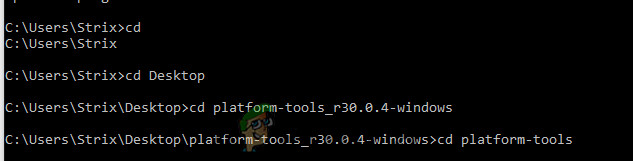 Navigating to the directory of extracted file
Navigating to the directory of extracted file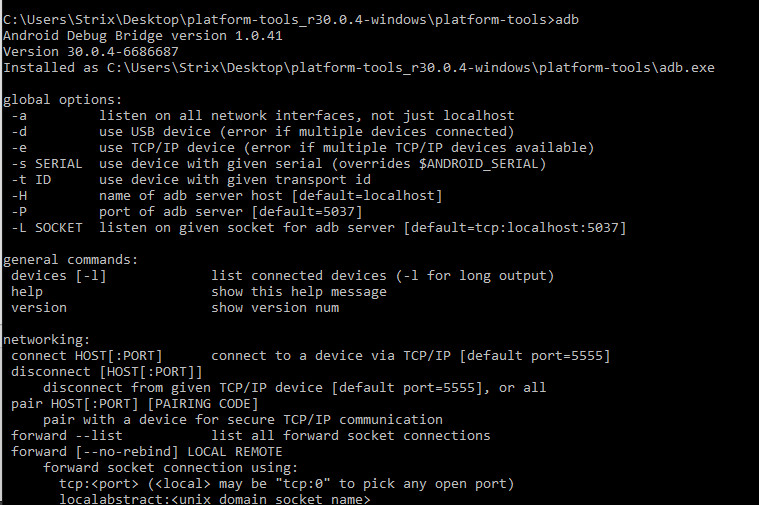 Accessing ADB tools
Accessing ADB tools













